Ενοχλείστε από ενοχλητικά φόντα ή υδατογραφήματα σε ένα αρχείο PDF; Μπορείτε να χρησιμοποιήσετε το Remove Watermark From PDF για να τα καθαρίσετε εύκολα με μόνο λίγα κλικ!
Κατεβάστε δωρεάνΜπορείτε γρήγορα και εύκολα να αφαιρέσετε οποιοδήποτε υδατόσημο ή λογότυπο από αρχεία PDF με αυτό το εύκολο στη χρήση και εντιμότατο λογισμικό αφαίρεσης υδατοσήμων PDF.
Το PDF Logo Remover σας επιτρέπει να αφαιρέσετε το λογότυπο, τα υδατοσήματα, τα στήριγματα και άλλα από αρχεία PDF. Μπορεί να χρησιμοποιηθεί για ένα αρχείο ή πολλαπλά αρχεία σε λειτουργία σειράς.
Οι ανθρώποι χρειάζονται το λογισμικό αφαίρεσης Υδατογραφήματος PDF για τους εξής λόγους:
Είναι γρήγορο και εύκολο να αφαιρέσετε εικόνες από το PDF σας με το Λογισμικό PDF Watermark Remover. Μπορείτε να προσθέσετε το αρχείο που θέλετε να επεξεργαστείτε στην λίστα Πηγαία Αρχεία PDF. Μπορείτε να επιλέξετε έναν φάκελο προορισμού ή μπορείτε να χρησιμοποιήσετε τον ίδιο φάκελο επιλέγοντας Αντικατάσταση Πρωτοτύπων Αρχείων.
Το πρόγραμμα θα σαρώσει το αρχείο σας και θα σας εμφανίσει όλες τις ενσωματωμένες εικόνες. Μπορείτε να κάνετε κλικ στις εικόνες που θέλετε να αφαιρέσετε και να τις προσθέσετε στη λίστα "Υδατογραφήματα για Αφαίρεση". Εάν κάνετε λάθος, μπορείτε να επιλέξετε το κουμπί "Αφαίρεση Επιλεγμένων" για να κρατήσετε την εικόνα.
Θα πατήσετε το κουμπί Επόμενο, και το λογισμικό θα αφαιρέσει τις εικόνες ή το κείμενο από το PDF σας. Η αφαίρεση εικόνων από ένα PDF είναι πολύ εύκολη με απλά μερικά κλικ.
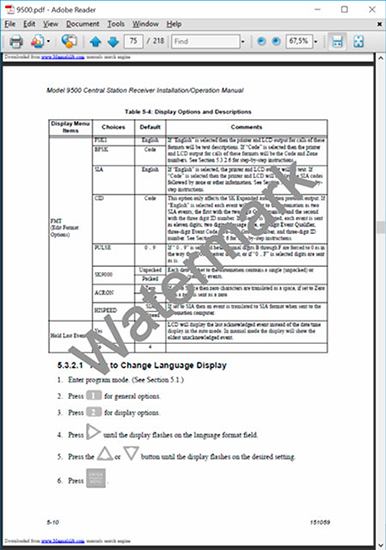
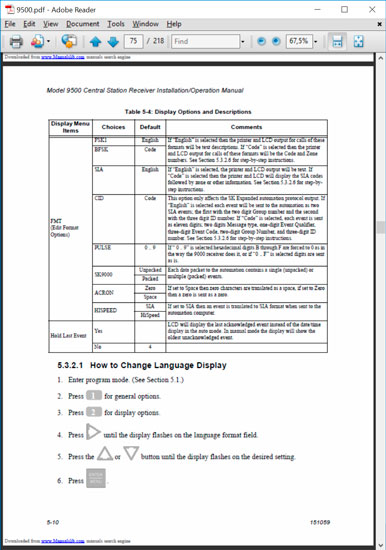
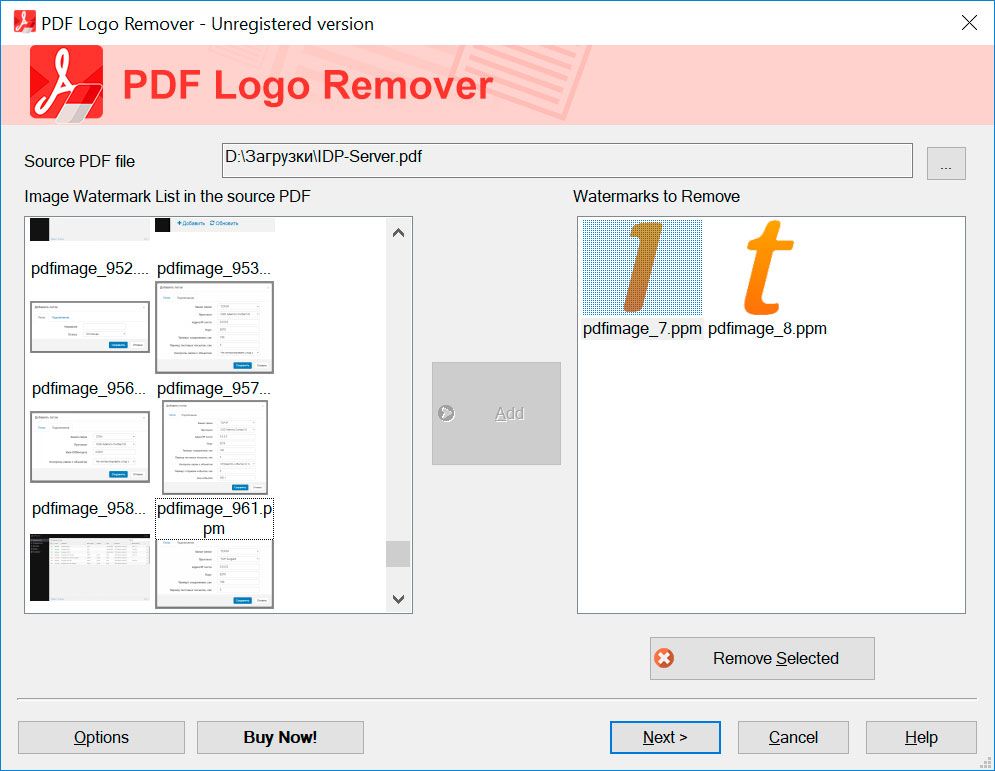
Εκτός από την αφαίρεση υδατογραφήματος, λογότυπου ή εικόνας από ένα αρχείο PDF, μπορείτε να επιλέξετε πολλαπλά αρχεία με το ίδιο υδατογράφημα και να τα αφαιρέσετε όλα ταυτόχρονα σε λειτουργία Μαζική. Απλά ξεκινάτε επιλέγοντας όλα τα αρχεία που θέλετε να επεξεργαστείτε και τα ανεβάζετε στο πρόγραμμα. Στη συνέχεια, το πρόγραμμα αφαίρεσης υδατογραφήματος PDF θα σαρώσει αυτόματα για το υδατογράφημα.
Όταν η λογισμικό εμφανίζει τα υδατογραφήματα και τις εικόνες που μπορείτε να αφαιρέσετε, επιλέγετε αυτά που θέλετε να αφαιρέσετε και κάνετε κλικ στο Προσθήκη. Όταν έχετε ολοκληρώσει την προσθήκη του υδατογραφήματος που θέλετε να αφαιρέσετε, κάντε κλικ στο Επόμενο, και το πρόγραμμα θα αφαιρέσει το υδατογράφημα και θα βάλει τη νέα έκδοση του PDF στον φάκελο προορισμού.
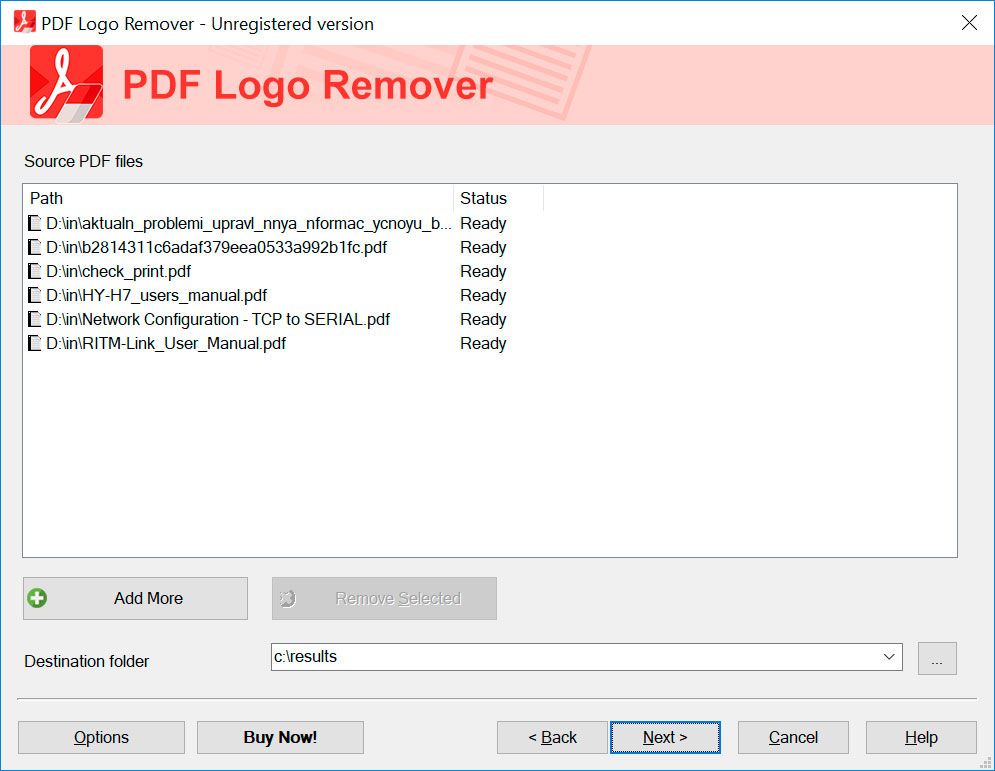
Ένα άλλο πρόγραμμα που μπορείτε να χρησιμοποιήσετε για να αφαιρέσετε υδατογραφήσεις από ένα PDF είναι το Adobe Acrobat Reader. Μπορείτε να ακολουθήσετε αυτά τα βήματα για να αφαιρέσετε υδατογραφήσεις:
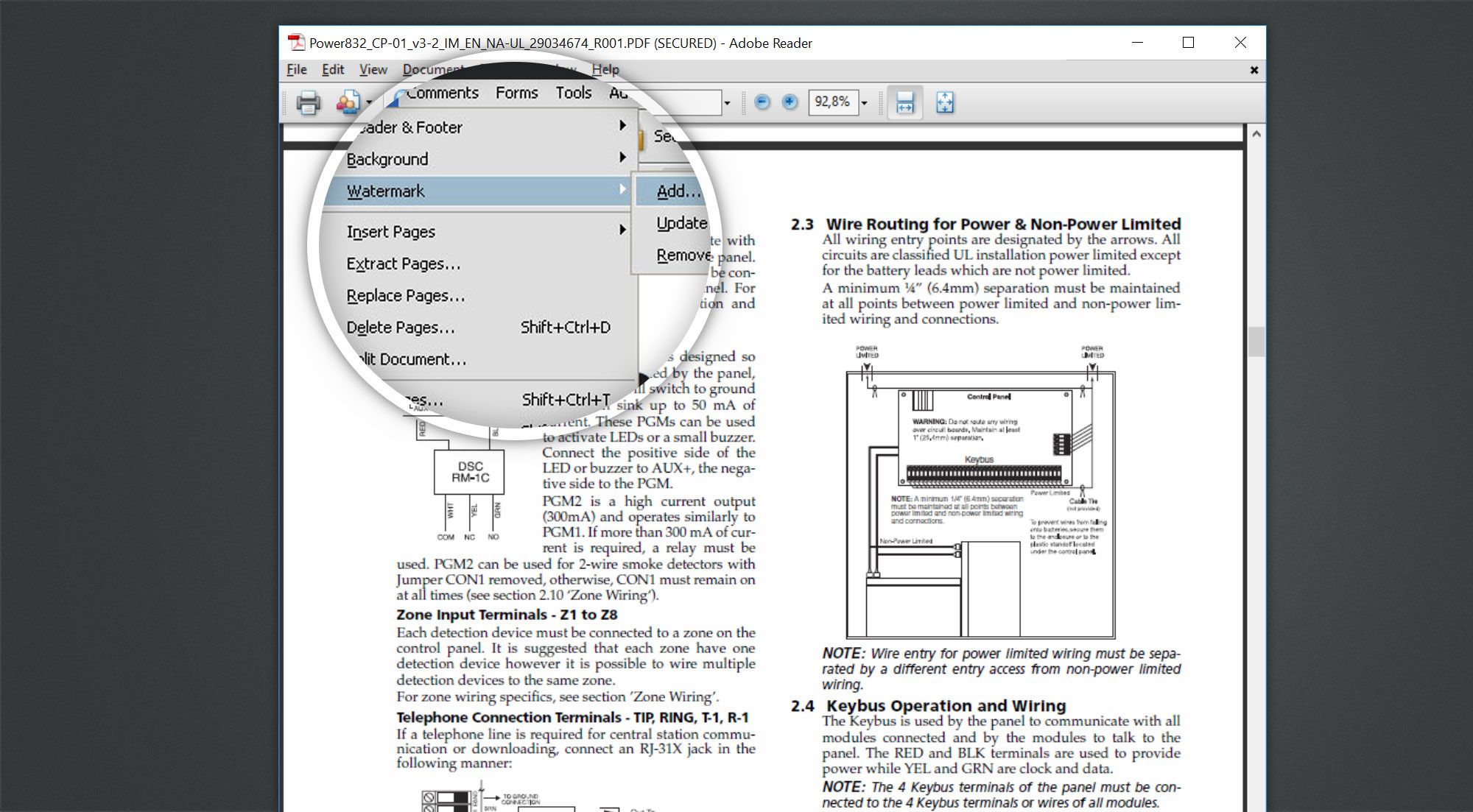
SoftOrbits PDF Logo Remover
16,6 Mb
1.6
28/07/24
Το Λογισμικό Αφαίρεσης Υδατογραφήματος PDF είναι ένα απλό και επικοινωνιακό πρόγραμμα που βρίσκει υδατογραφήματα, εικόνες, κείμενο και λογότυπα στα PDF σας και με ένα κλικ μπορείτε να τα αφαιρέσετε. Απλά ανεβάζετε τα έγγραφα PDF και όταν εμφανιστεί η λίστα με τα στοιχεία, κάνετε κλικ στα στοιχεία που θέλετε να αφαιρέσετε. Μπορείτε να κάνετε κλικ στο ΟΚΕΙ και το PDF θα εμφανιστεί στον φάκελο προορισμού. Μπορείτε να αφαιρέσετε αυτά τα στοιχεία για να καταστεί ευκολότερο το PDF σας για ανάγνωση, πιο εξοικονομικό για εκτύπωση και λιγότερο απασχολητικό.
Το PDF Logo Remover σας επιτρέπει να αφαιρέσετε το λογότυπο, τα υδατοσήματα, τα στήριγματα και άλλα από αρχεία PDF. Μπορεί να χρησιμοποιηθεί για ένα αρχείο ή πολλαπλά αρχεία σε λειτουργία σειράς.